

Av Nathan E. Malpass, Senast uppdaterad: March 21, 2018
Jag har hört av mina vänner att iCloud är bra att använda för att säkerhetskopiera din iPhone, men jag har inte hunnit använda det än. Det verkar ganska skrämmande, och jag är inte så tekniskt kunnig som andra är. Jag hoppas att du kan lära mig hur man säkerhetskopierar iPhone till iCloud. Tack!
Ok, i det följande kommer vi att visa dig hur man säkerhetskopierar iPhone till iCloud.
Del 1. Varför säkerhetskopiera iPhone-data till iCloudDel 2. Backp iPhone med FoneDog iOS ToolkitVideoguide: Hur man säkerhetskopierar iPhoneDel 3. Hur man säkerhetskopierar iPhone till iCloudDel 4. För- och nackdelar med att säkerhetskopiera till iCloud Del 5. Slutsats
Folk läser också7 Tops Lösning för att fixa iCloud-säkerhetskopian som är nedtonad5 sätt att fixa iCloud-säkerhetskopia som inte visas på min iPhone
Det behöver inte mycket förklara varför det är viktigt att säkerhetskopiera dina filer. Din data är nästan lika värdefull som din enhet. Enheter kan vara oförutsägbara och du kan förlora dina filer på ett ögonblick. Om du skulle förlora data kan din backup komma och rädda dagen.
Det finns många sätt att säkerhetskopiera. Men när det kommer till iPhones kokar allt ner till iCloud. Ja, du kan också säkerhetskopiera med iTunes. iCloud är dock klart bättre. Som en molnbaserad lagring gör iCloud dina filer tillgängliga när och var du än är. Du kan också aktivera iCloud-synkronisering på din enhet. På så sätt laddas dina filer upp till molnet utan att ens göra någonting. Det är en korsning mellan molnlagring, som Google Drive och Dropbox, och ett säkerhetskopieringsprogram. Det är därför många Apple-användare drar nytta av det. Om du funderar på att säkerhetskopiera din iPhone till iCloud, varför inte börja idag?
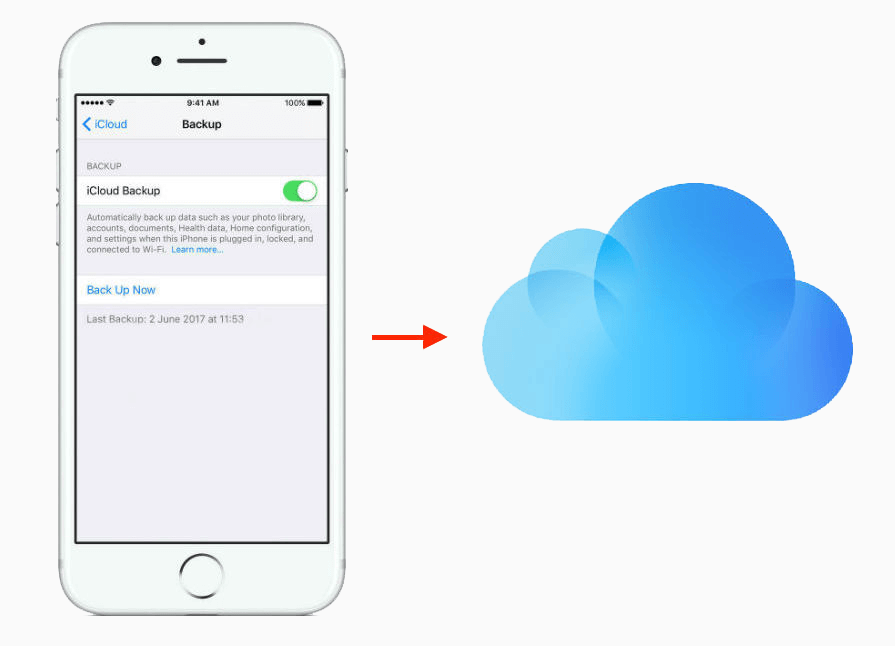
Letar du efter ett säkerhetskopieringsprogram som håller din data säker och säker? Om ja, din sökning har kommit till ett slut. FoneDog iOS Toolkit gör precis det. Med dess IOS Data Backup & Restore, kan du säkerhetskopiera dina filer och spara dem på din dator. Medan iCloud har en lagringsgräns, har FoneDog inte en. Din enda begränsning måste vara din dators diskutrymme. Programvaran ger dig också friheten att välja vilka filer du vill säkerhetskopiera samt återställa. Med dessa funktioner är den här programvaran verkligen värd att prova. Den kommer med en 30-dagars gratis provperiod så det finns inget att förlora. För att starta, ladda ner FoneDog iOS Toolkit på din dator.
Gratis nedladdning Gratis nedladdning
Kör programvaran och anslut din iPhone till din dator. Vänta tills programvaran upptäcker din telefon. Välj från huvudmenyn IOS Data Backup & Restore.

Du kommer att se 2 alternativ. Välj IOS Data Backup. Programvaran kommer att presentera 2 säkerhetskopieringslägen.
Den första är Standard säkerhetskopiering. Den andra är Krypterad säkerhetskopiering. Genom att välja detta läge kan du säkra din säkerhetskopia med ett lösenord. Välj en från valen och tryck Start att fortsätta.

Du kommer att dirigeras till ett fönster som visar en lista över filtyper som stöds. Markera de datatyper som du vill inkludera i säkerhetskopian. Filtyperna inkluderar mediafiler, meddelanden och kontakter, såväl som utvald appdata. Klick Nästa för att starta säkerhetskopian.

Vänta när programvaran skapar en säkerhetskopia av din iPhones filer. Koppla inte bort din enhet under processen.
Programmet kommer att meddela dig när det är klart att säkerhetskopiera dina filer. Du kan se den totala filstorleken för säkerhetskopian i det nedre vänstra hörnet av fönstret.

Om du vill återställa din säkerhetskopia i framtiden kan du helt enkelt välja IOS Data Restore från huvudmenyn i iOS Data Backup & Restore.
Det finns två sätt att säkerhetskopiera din iPhone till iCloud. Välj den som bäst passar dina behov. Du måste veta att iCloud endast kan säkerhetskopiera data om du uppfyller följande krav:
Om du inte är säker på att du skulle komma ihåg att göra säkerhetskopior är det en bra idé att aktivera automatisk synkronisering. Med den här metoden kommer iCloud automatiskt att synkronisera dina filer när de tre ovannämnda kraven har uppfyllts. Om du använder din telefon under dagen föreslår vi att du låter den vara inkopplad på natten så att säkerhetskopieringen kan starta.
För att aktivera den här funktionen, gör stegen nedan.
För tidigare iOS-versioner, gå helt enkelt till Inställningar > icloud > icloud säkerhetskopiering > Slå på den.
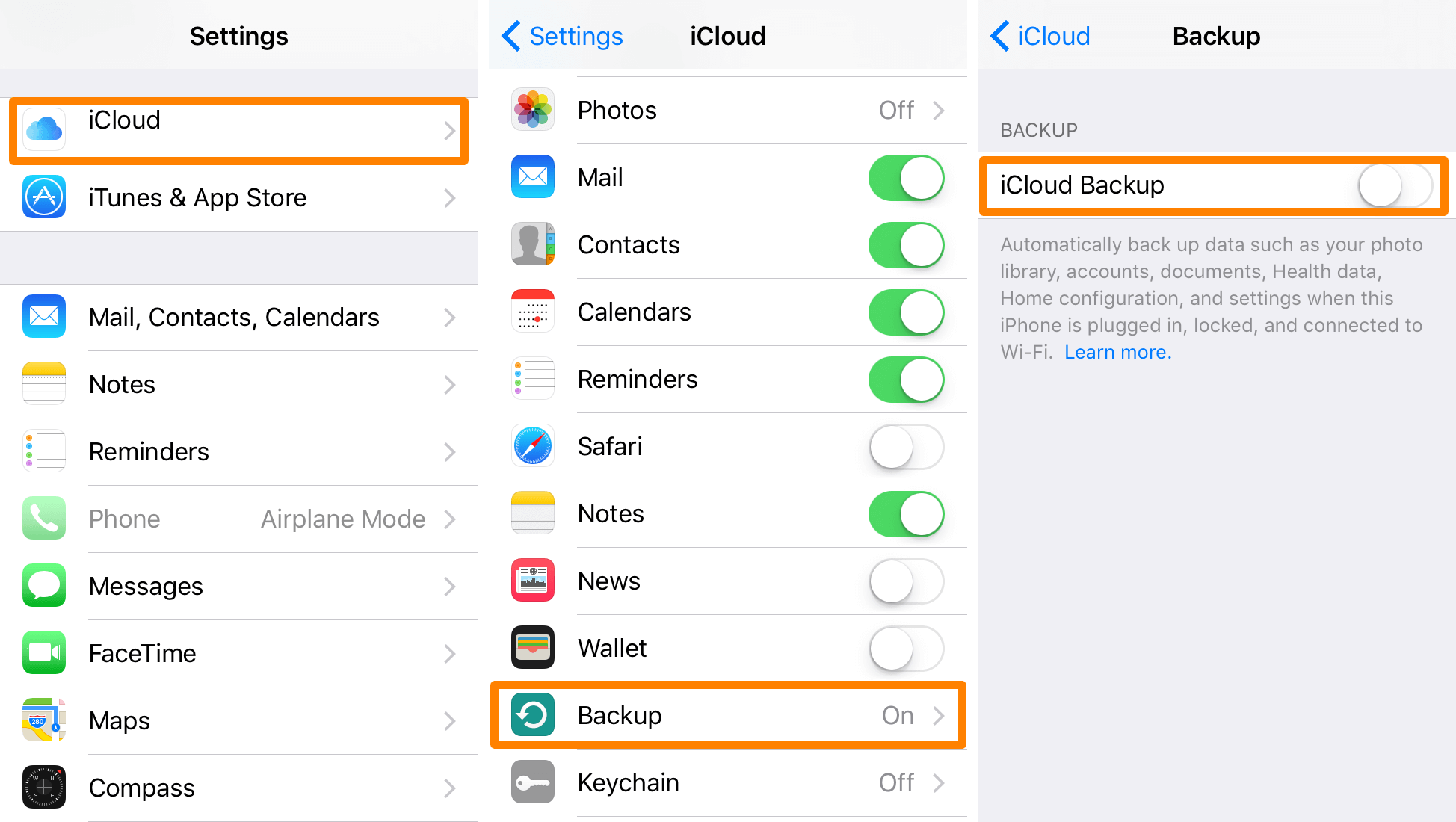
Om du föredrar att göra säkerhetskopior i din egen tid och i din egen takt kan du göra det manuellt.

Observera att den första säkerhetskopieringen kommer att ta tid att slutföra. Varaktigheten beror också på den totala filstorleken och internethastigheten. All instabilitet i din internetanslutning kan försena processen. Det är också viktigt att kontrollera när den senaste säkerhetskopian har skapats. På så sätt kan du säkert veta om dina data säkerhetskopieras eller om du redan behöver göra en ny säkerhetskopiering. Du kan se denna information genom att gå till Inställningar > ditt Apple-ID > icloud > icloud säkerhetskopiering.
Obs:
Om du tappade din data kan du också använda Fonedoe iOS Data Recovery för att återställa data som foton, meddelanden, kontakter från iCloud.
Som alla andra tjänster har iCloud sin egen andel av för- och nackdelar. Vi har gjort en lista och det är upp till dig att bestämma om du fortfarande är villig att använda iCloud.
Tillförlitlig
Om du vill ha dina filer säkerhetskopierade kan du förvänta dig att iCloud levererar. Du kan säkerhetskopiera all data eller välja några. Du får två alternativ, om du vill automatisera synkronisering eller göra säkerhetskopior själv.
Bekväm
När iCloud säkerhetskopierar dina filer laddas de upp till molnet. Gå till iCloud via webbläsaren så ser du alla dina filer där. Du kan komma åt dem från vilken dator eller enhet som helst så länge du loggar in med ditt Apple-ID. Det är inte allt. Om du äger mer än en iOS-enhet kan iCloud också få alla dina filer på ett ställe. Om automatisk synkronisering är på, återspeglas alla ändringar du gör på dina filer från vilken enhet som helst automatiskt på iCloud också.
Kostnadsfritt
iCloud ger upp till 5 GB gratis lagringsutrymme. Du får plats med många filer på 5 GB, men skulle du behöva mer utrymme kan du prenumerera på mer lagring till en minimal månadsavgift.
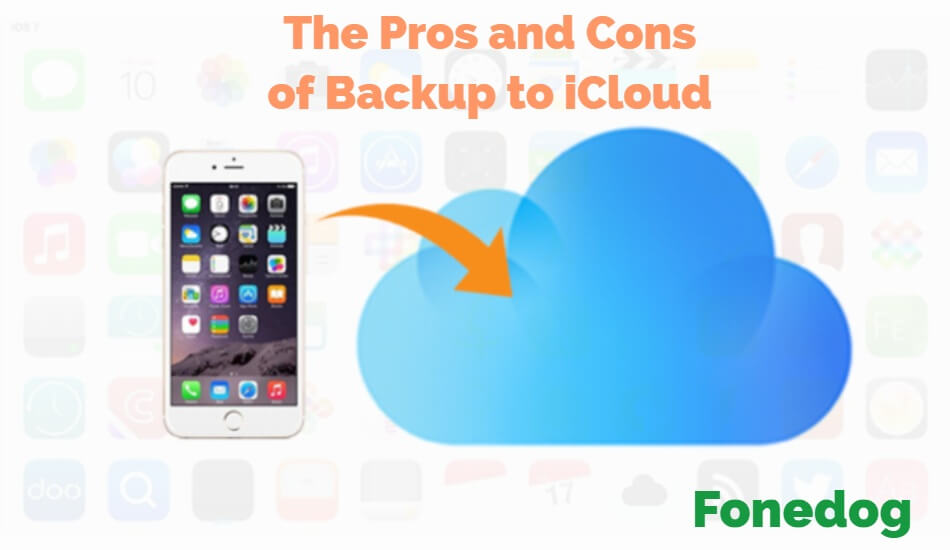
Saknar sekretess
Säkerhetskopiering till iCloud innebär att du laddar upp dina data till molnet. Det betyder att dina filer sparas på externa servrar. Detta kan göra att vissa användare känner sig obekväma över att ha sina filer någon annanstans än sina egna enheter.
Benägen för obehörig åtkomst
En hackare kan försöka logga in på ditt iCloud-konto. Någon som kan ditt lösenord kan också. Tack och lov har Apple utformat tvåfaktorsauktorisering. Denna säkerhetsfunktion kräver att du anger en kod som skickas till ditt telefonnummer innan du kan fortsätta med inloggningen. Detta minimerar risken för att din data ska komma åt andra än dig.
Obekväm återställning av backup
Om du behöver tillbaka dina filer kan du återställa din säkerhetskopia direkt till din iPhone. Den här åtgärden kommer dock att radera din data först innan den får dina filer tillbaka till din telefon. Du riskerar att förlora några av dina filer, särskilt om du inte säkerhetskopierar regelbundet.
Om du nu funderar två gånger på att använda iCloud för att säkerhetskopiera din iPhone kan du läsa vidare och se om vår nästa lösning skulle fungera för dig.
Det är enkelt att säkerhetskopiera din iPhone till iCloud. Det tar bara några tryck på din telefon och du är klar. iClouds tillförlitlighet och bekvämligheten som synkroniseringsfunktionen ger gör det till ett utmärkt alternativ för säkerhetskopiering. Det rekommenderas starkt för iOS-användare att aktivera tjänsten för att få ut det mesta av sina enheter. Men om du skulle vilja ta datasäkerhet och skydd på större allvar skulle det vara smart att använda FoneDog iOS Toolkit. Med programvarans praktiska funktioner finns det ingen anledning till varför du inte skulle göra det.
Lämna en kommentar
Kommentar
IOS Data Backup & Restore
Säkerhetskopiera dina data till PC och återställ selektivt iOS-data från säkerhetskopior.
Gratis nedladdning Gratis nedladdningHeta artiklar
/
INTRESSANTTRÅKIG
/
ENKELSVÅR
Tack! Här är dina val:
Utmärkt
Betyg: 4.7 / 5 (baserat på 67 betyg)